docker批量启动关闭所有容器的操作
docker中
启动所有的容器命令
docker start $(docker ps -a | awk '{ print $1}' | tail -n +2)
docker中
关闭所有的容器命令
docker stop $(docker ps -a | awk '{ print $1}' | tail -n +2)
补充:shell批量启动和删除docker容器,基于docker toolbox
停止容器
stop.sh
#!/bin/bash
containerIDs="8f78b7e6995b beeae59c6f41 5305c3db3670 bffc551a6b96 61f0fc8b1dc4 8e85a3b7bfe3 d15c4d2dc546 2a3c4eb14584 5e98077acc3a 13bac087b83d"
statusLived="live"
statusdead="Dead"
notExistContainer="None"
retryCount=3
function GetContainerStatus(){
containerExist=$(docker ps -a | grep -i $1 | wc -l )
if [ ${containerExist} -gt 0 ]
then
pid=$(docker stats --format "{{.PIDs}}" --no-stream $1 )
if [ "${pid}" != "0" ]
then
echo "${statusLived}"
else
echo "${statusdead}"
fi
else
echo "${notExistContainer}"
fi
}
function StopContainer(){
docker stop $1
}
for containerID in ${containerIDs}
do
for ((i=1;i<=${retryCount};i++))
do
status=$(GetContainerStatus ${containerID} )
echo "Container ${containerID} status is ${status}"
if [ "${status}" == ${statusdead} ]
then
echo "Container ${containerID} already stopped"
break
fi
if [ "${status}" == ${notExistContainer} ]
then
echo "Container ${containerID} not existed"
break
fi
if [ "${status}" == ${statusLived} ]
then
echo "Container ${containerID} is lived ,stop container"
StopContainer ${containerID}
verifyStatus=$(GetContainerStatus ${containerID} )
if [ "${verifyStatus}" == ${statusdead} ]
then
echo "stop container ${containerID} success "
break
else
echo "${i} retry stop container"
StopContainer ${containerID}
fi
fi
done
done
说明:containerIDs里面是你已经建好的,docker容器这里为nginx

把stop.sh放在d:/nginx下面。
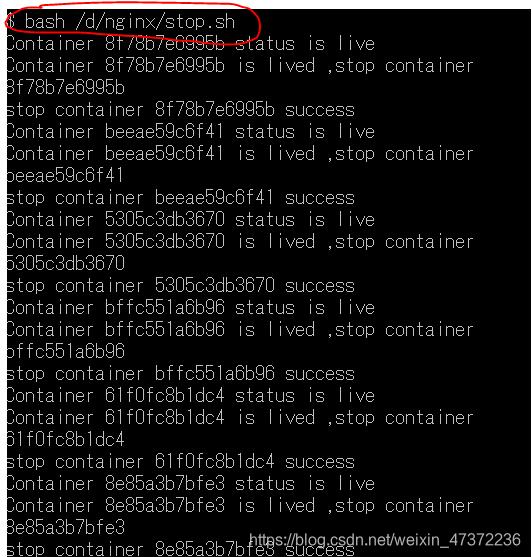

过程稍微慢了点,耐心等待。

停止容器成功。
启动容器
#!/bin/bash
containerIDs="8f78b7e6995b
beeae59c6f41
5305c3db3670
bffc551a6b96
61f0fc8b1dc4
8e85a3b7bfe3
d15c4d2dc546
2a3c4eb14584
5e98077acc3a
13bac087b83d"
statusLived="live"
statusdead="Dead"
notExistContainer="None"
retryCount=3
function GetContainerStatus(){
containerExist=$(docker ps -a | grep -i $1 | wc -l )
if [ ${containerExist} -gt 0 ]
then
pid=$(docker stats --format "{{.PIDs}}" --no-stream $1 )
if [ "${pid}" != "0" ]
then
echo "${statusLived}"
else
echo "${statusdead}"
fi
else
echo "${notExistContainer}"
fi
}
function StartContainer(){
docker restart $1
}
for containerID in ${containerIDs}
do
for((i=1;i<=${retryCount};i++))
do
status=$(GetContainerStatus ${containerID} )
echo "Container ${containerID} status is ${status}"
if [ "${status}" == ${statusLived} ]
then
echo "Container ${containerID} already running"
break
fi
if [ "${status}" == ${notExistContainer} ]
then
echo "Container ${containerID} not existed"
break
fi
if [ "${status}" == ${statusdead} ]
then
echo "Container ${containerID} stopped ,start container"
StartContainer ${containerID}
verifyStatus=$(GetContainerStatus ${containerID} )
if [ "${verifyStatus}" == ${statusLived} ]
then
echo "start container ${containerID} success "
break
else
echo "${i} retry start container"
StartContainer ${containerID}
fi
fi
done
done

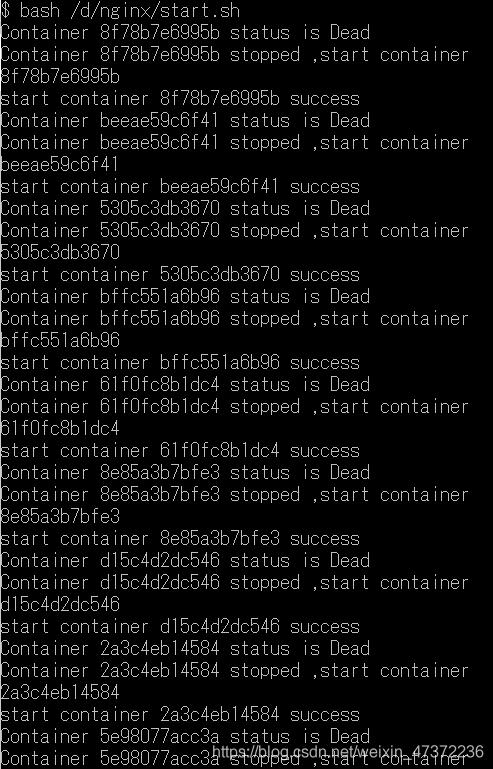

以上为个人经验,希望能给大家一个参考,也希望大家多多支持我们。如有错误或未考虑完全的地方,望不吝赐教。
赞 (0)

